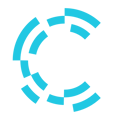In Crqlar Restaurant können Sie die Standard-Essenszeiten für Frühstück, Mittagessen und Abendessen im Halbpensionsbereich einrichten. Dies ermöglicht es Ihnen, feste Zeitfenster für die Verpflegung Ihrer Gäste zu definieren.
Schritte zur Einrichtung der Essenszeiten
-
Login in Crqlar Restaurant: Melden Sie sich in Ihrem Crqlar Restaurant-Dashboard an.
-
Navigieren zu den Einstellungen: Gehen Sie zu den Einstellungen, indem Sie in der linken Seitenleiste auf Konfiguration und Allgemeines im Restaurantmodul klicken.
-
Essenszeiten konfigurieren: Scrollen Sie nach unten zum Abschnitt Halbpension. Hier können Sie die Standardzeiten für Frühstück, Mittagessen und Abendessen festlegen. Diese werden beim Erstellen von mehrtägigen Reservierungen im Halbpensionsbereich automatisch übernommen. Jede Uhrzeit kann für jeden einzelnen Tag des Aufenthaltes genauso wie jedes andere Reservierungsdetail jedoch noch individuell in der Reservierung selbst abgeändert werden.
- Frühstück: Tragen Sie die gewünschte Startzeit für das Frühstück ein (z.B. 07:00 Uhr).
- Mittagessen: Tragen Sie die gewünschte Startzeit für das Mittagessen ein (z.B. 12:00 Uhr).
- Abendessen: Tragen Sie die gewünschte Startzeit für das Abendesse ein (z.B. 18:00 Uhr).
-
Speichern: Klicken Sie auf "Speichern", um die Änderungen zu übernehmen.

Anpassung der Essenszeiten-Labels im generischen Widget für Onlinebuchungen
In Crqlar können Sie im Bereich "Lokalisierungen" die Bezeichnungen, die der Gast für Frühstück, Mittagessen und Abendessen angezeigt bekommt, separat anpassen oder komplett ausblenden, die Uhrzeiten werden aus den Restauranteinstellungen bzw. den Einstellungen des Widgets übernommen.
-
Login in Crqlar: Melden Sie sich in Ihrem Crqlar-Dashboard an.
-
Navigieren zu Lokalisierungen: Wählen Sie das generische Widget aus, für das Sie die Anpassungen vornehmen möchten und klicken Sie auf Lokalisierungen.
-
Widget-Anpassungen vornehmen: Scrollen Sie nach unten zum Bereich Uhrzeit.
- Essenszeiten anpassen: Für Section 1, 2 und 3 können Sie jeweilige Titel wie Frühstück, Mittagessen oder Abendessen festlegen;
- Essenszeiten ausblenden: Aktivieren Sie den Button Abschnitt 1-Titel ausblenden, wenn Sie den Header für die Uhrzeit ausblenden möchten.
-
Speichern: Klicken Sie auf "Speichern", um die Änderungen zu übernehmen.